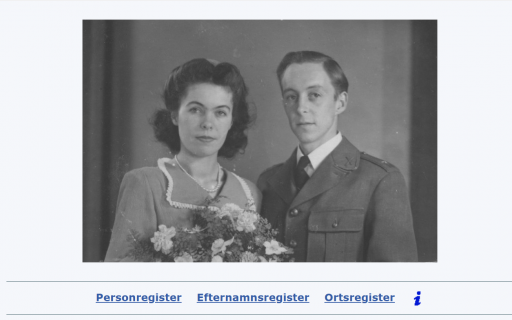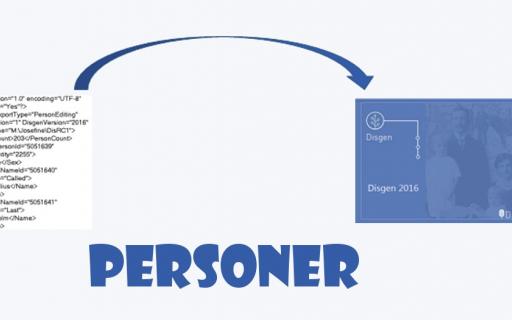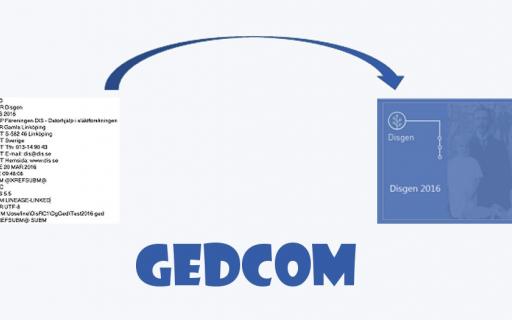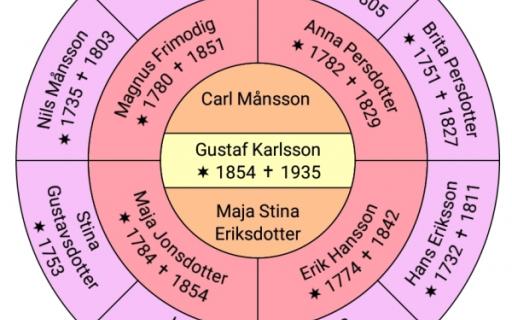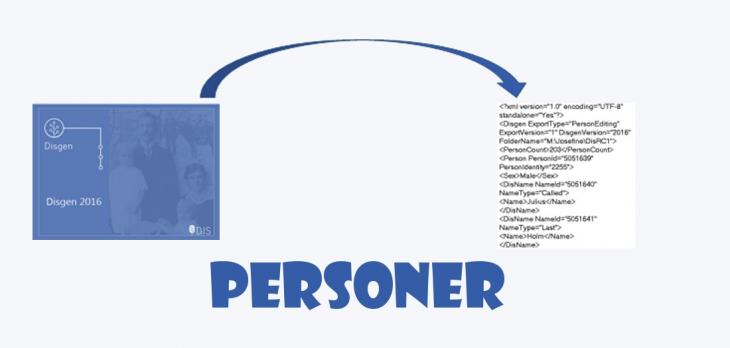
Syfte
Du kan exportera några eller alla dina personer till en textfil i XML-format. Exporten kan göras i två olika former, antingen för att t.ex. redigeras och sedan importeras igen i samma datamapp eller för att överföras till en annan datamapp. All släktinformation (dvs om personer, relationer, orter och källor) i Disgen kan flyttas från en datamapp till en annan. Personernas partner, föräldrar och faddrar tas också med. Det som har med installation, inställningar och visning av informationen ingår inte.
I båda fallen exporteras personerna i ett format som kallas XML-fil. Det är ett format där alla värden är märkta med s.k. taggar som talar om vad för information det är. HTML är en specialversion av XML-format. Varje tagg börjar med <Tagg-namn> och avslutas med </Tagg-namn>. Sedan byggs innehållet upp av taggar inuti taggar.
XML-export och import är generellt sett definierade för överföring mellan Disgens datamappar i samma version. Du kan använda det exporterade resultatet från Disgen 2025 för import i Disgen 2025 oavsett vilken uppdatering av 2025 som används. På samma sätt kan du använda det exporterade resultat från Disgen 2019 för import i Disgen 2019 oavsett vilken uppdatering av 2019 som används.
Om du ska dela med dig av ditt material med en XML-fil så kan du markera vilken version av Disgen mottagaren har så anpassar Disgen filen till det formatet.
Så här gör du
Starta funktionen genom att välja Arkiv > Export och import > XML-export.
Markera vilken sorts export du vill göra.
- Exportera personer för att skicka till en annan datamapp. Standardinställningen har Alla notistyper, Anteckningar, Fotnoter, Disgen 8 referens, Faddrar och Flaggor förvalt. Välj bort de du inte önskar ha med.
- Exportera personer för att importera till samma datamapp tar som max med Anteckningar, Fotnoter och Faddrar. Välj bort de du inte önskar ha med.
- Mottagarens Disgenversion innehåller val som påverkar hur exporten görs så att mottagaren ska kunna läsa in filen. Valet Disgen 2025 och nyare versioner står för versioner som släppts från och med Disgen 2025 och senare.
Klicka gärna på knappen Hjälp och läs mer där.
Välj Exportera
Orter
Alla Disgen-orter som refereras av de notiser som exporteras kompletteras med alla orter som ligger ovanför dem i trädet upp till de första orterna som levererades med Disgen. Detta görs för att importen skall kunna placera orterna på rätt ställe i mottagarens ortsträd.
Källor
Alla strukturerade källreferenser som refereras av de notiser som exporteras kompletteras med alla källor upp till toppen av källträdet och ingår i exporten. Detta görs för att importen ska kunna återskapa gruppera och källorna på samma sätt som de var i exportdatamappen.
Filer
Alla filer som refereras från bild- (porträtt) och multimedianotiser samt inkluderade textfiler packas ihop med XML-filen i en ZIP-fil så att allt kan överföras i en fil.
Arbetsmaterial ingår inte i exporten.
Exportera personer
Filen kommer att sparas i din Datamapp/DgTmp/ med filnamnet XmlExport.zip. Tänk på att ge filen ett unikt namn om du tänker göra fler exporter. Välj Spara.
Gör ett urval varifrån personerna skall exporteras ifrån, alla, en söklista eller med flaggval.
Välj Alla inmatade personer och klicka OK, eller välj Personer med nedanstående flaggor.
Markera önskade flaggor, välj OK.
Välj OK.
Kontrollera var XML-filen hamnade
Välj Arkiv > Datamapp > Öppna datamapp
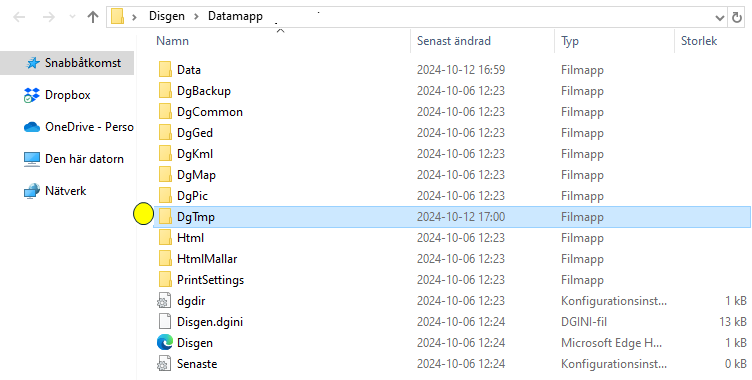
Öppna sedan DgTmp-mappen.
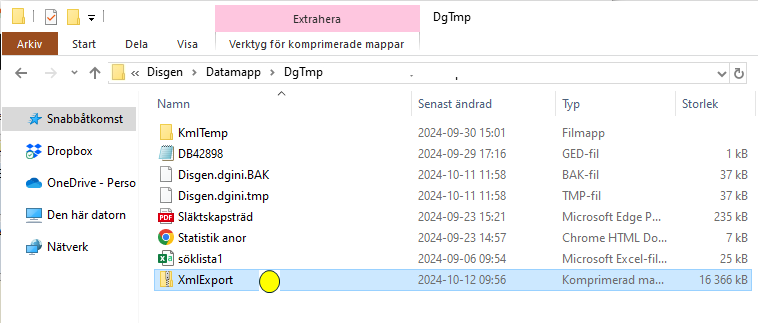
Filens utseende
Dubbelklicka på den sparade XML-filen för att öppna den.
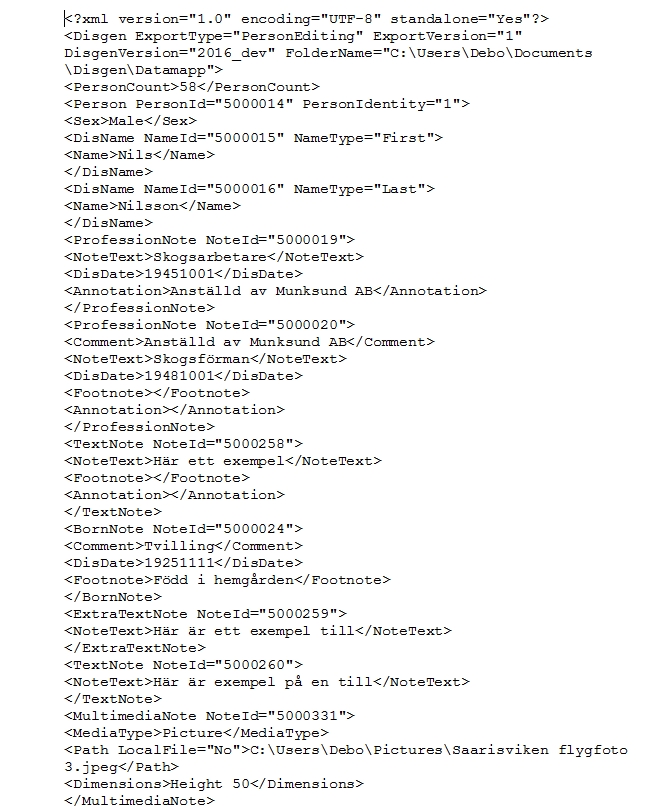
Filen innehåller värden mellan taggar.
Starttagg <Taggnamn>
Värde (text eller siffror)
Sluttagg</Taggnamn>.
Exempelvis <Comment>Anställd av Munksund AB</Comment>
Felaktiga värden kan rättas genom sök och ersätt.
Observera att redigering inte ska göras med traditionella ordbehandlingsprogram som Word som tillför egen formatering till filen. Använd istället program som Anteckningar.